PPT怎么添加动态背景图?PPT插入动态背景图的方法
更新日期:2023-09-24 10:36:24
来源:系统之家
手机扫码继续观看

PPT怎么添加动态背景图?在我们PPT的制作中,除了会添加图片作为幻灯片背景之外,我们还可以插入一张动图作为背景图哦,那么应该如何操作呢?下面小编就为大家演示详细的操作步骤,需要的朋友可以参考下。
1、视频上右键,选择打开方式“用Photoshop打开”。

2、打开后,点击“文件”-->“存储为web格式”。
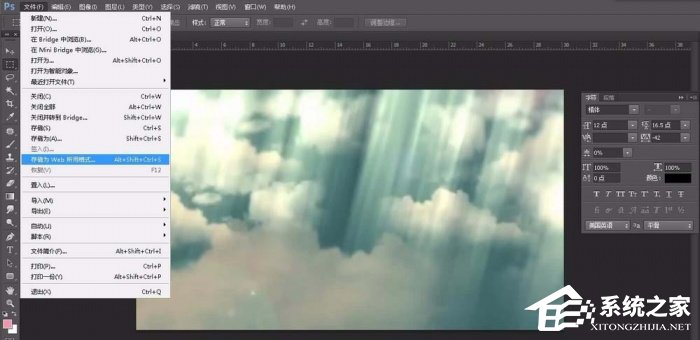
3、将循环模式改为“永久”;点击储存位置输出为GIF格式。

4、打开PPT软件,并新建文件。

5、在菜单栏点击“设计”-->“背景”--->"图片或纹理填充”。
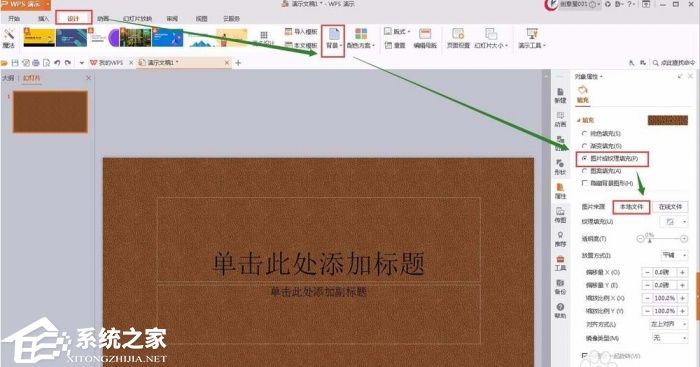
6、点击本地文件,打开刚刚输出的GIF文件即可。

7、点击播放PPT,发现背景是动态的了。

该文章是否有帮助到您?
常见问题
- monterey12.1正式版无法检测更新详情0次
- zui13更新计划详细介绍0次
- 优麒麟u盘安装详细教程0次
- 优麒麟和银河麒麟区别详细介绍0次
- monterey屏幕镜像使用教程0次
- monterey关闭sip教程0次
- 优麒麟操作系统详细评测0次
- monterey支持多设备互动吗详情0次
- 优麒麟中文设置教程0次
- monterey和bigsur区别详细介绍0次
系统下载排行
周
月
其他人正在下载
更多
安卓下载
更多
手机上观看
![]() 扫码手机上观看
扫码手机上观看
下一个:
U盘重装视频












